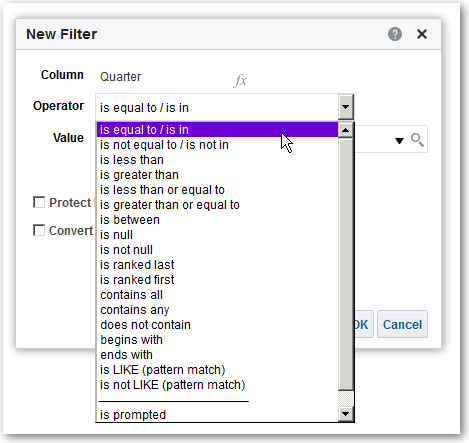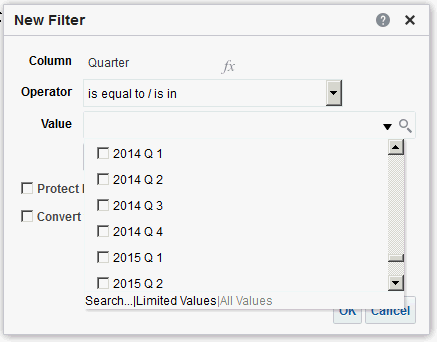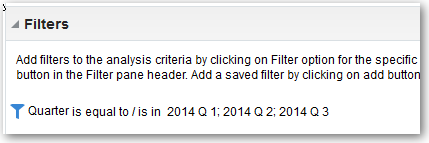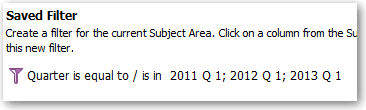Oprette filtre til kolonner
Du kan oprette filtre for kolonner.
Emner:
Et filter begrænser de resultater, der vises, når en analyse køres. Sammen med de kolonner, som du vælger for analysen, bestemmer filtre hvad resultaterne indeholder. Du angiver filterkriterier for kun at få vist de resultater, som du vil vise.
Oprette integrerede filtre og navngivne filtre
I de fleste tilfælde opretter og inkluderer du et filter "integreret", som kun er beregnet til brug i en enkelt analyse. Du kan også oprette et navngivet filter og bruge filteret på tværs af alle analyser og instrumentbrætter. Medmindre du vil genbruge filteret, skal du oprette et integreret filter.
Som salgskonsulent kan du for eksempel analysere indtægten for udelukkende de brands, som du har ansvaret for.
Opret et integreret filter fra ruden Valgte kolonner på fanen Kriterier
-
Åbn analysen til redigering.
-
Klik på Valg ved siden af kolonnenavnet i ruden Valgte kolonner på fanen Kriterier, og vælg Filter.
Opret et integreret filter fra ruden Filtre på fanen Kriterier
-
Åbn analysen til redigering.
-
Klik på Opret et filter til det aktuelle emneområde i ruden Filtre på fanen Kriterier.
-
Vælg et kolonnenavn i menuen.
Opret et navngivet filter fra Startside
-
Klik på Mere under Analyse- og interaktiv rapportering i ruden Opret på den klassiske Startside, og klik derefter på Filtrer.
-
Vælg den datakilde, du vil filtrere, i dialogboksen Vælg emneområde. Dialogboksen Nye filtre vises.
Angive værdier for filtre
Du kan angive værdierne for et filter, der vises i en analyse, så den kun indeholder de værdier, som du er interesseret i.
I analysen af varemærkeindtægt kan du for eksempel bruge et filter til at begrænse analyseresultaterne til første kvartals værdier i tre år. Herefter kan du se indtægten år for år i disse kvartaler.
- For integrerede filtre vises filteret i ruden Filtre på fanen Kriterier.
- For navngivne filtre vises filteret i ruden Gemte filtre.
Integrere en EVALUATE_PREDICATE-funktion i et filter
Du kan tilføje en EVALUATE_PREDICATE-funktion som en integreret filterklausul.
- Åbn analysen til redigering.
- Klik på Flere valg på fanen Kriterier i ruden Filtre, og vælg Tilføj funktionen EVALUATE_PREDICATE.
- Indtast funktionens formel i dialogboksen Ny EVALUATE_PREDICATE-funktion.
- Klik på OK for at tilføje funktionen EVALUATE_PREDICATE i ruden Filtre.
Du kan for eksempel tilføje følgende filterklausul ved hjælp af en EVALUATE_PREDICATE-funktion for at udelade værdier med under seks bogstaver i kolonnen Products.P4 Brand.
SELECT
0 s_0,
"A - Sample Sales"."Products"."P3 LOB s_1,
"A - Sample Sales"."Products"."P4 Brand" s_2,
"A - Sample Sales"."Base Facts"."1- Revenue" s_3
FROM "A - Sample Sales"
Where EVALUATE_PREDICATE('length(%1)>6',"A - Sample Sales"."Products"."P4 Brand").
ORDER BY 1,2,3
Kombinere og gruppere filtre
Du kan kombinere og gruppere flere integrerede filtre for at oprette komplekse filtre uden at bruge SQL-sætninger.
Du grupperer eller kombinerer filtre for at etablere den rangfølge, som data i en analyse filtreres i. Når du tilføjer to eller flere integrerede filtre i en analyse eller navngivne filtre, bliver de integrerede filtre som standard kombineret ved hjælp af den booleske operator AND. Operatoren AND angiver, at de kriterier, som er angivet i alle de integrerede filtre, skal være opfyldt, for at resultaterne kan bestemmes, når en analyse køres.
Du skal bruge operatoren OR til at angive, at de kriterier, som er angivet i mindst ét af filtrene, skal være opfyldt, for at resultaterne kan bestemmes, når en analyse køres. Med operatoren OR kan du oprette en gruppe af flere filtre, der bruger alternative kriterier.
- Åbn et navngivet filter eller en analyse, som indeholder integrerede filtre, til redigering.
- Bekræft, at analysen indeholder to eller flere integrerede filtre, på fanen Kriterier i ruden Filtre. Du kan også bruge ruden Gemt filter til at bekræfte, at det navngivne filter indeholder to eller flere integrerede filtre.
- I ruden Gemt filter eller i ruden Filtre på fanen Kriterier kan du se, hvordan de integrerede filtre er kombineret ved hjælp af operatoren AND eller OR.
- Klik på ordet AND foran et integreret filter for at ændre en AND-operator til en OR-operator. Du kan skifte mellem operatorerne AND og OR på denne måde.
- Du kan ændre operatorerne AND og OR for andre integrerede filtre for at oprette de påkrævede filterkombinationer. Du kan også oprette flere integrerede filtre og ændre operatorerne AND og OR.
- Klik på Gem analyse eller Gem filter for at gemme filterkombinationerne.
Gemme integrerede og navngivne filtre
Du kan gemme integrerede filtre og navngivne filtre.
Når du opretter et integreret filter i ruden Filtre, kan du gemme det integrerede filter som et navngivet filter. Når du gemmer et integreret filter som et navngivet filter, kan andre personer i dit team bruge filteret i en ny analyse. Du kan også oprette et navngivet filter som standalone-objekt fra den globale overskrift.
Du kan for eksempel gemme et filter for kolonnen Kvartal i en delt mappe i kataloget. Resultatet er, at din manager har adgang til filteret. Lad os antage, at du gemmer det filter, der begrænser kvartalerne til 2011 Q1, 2012 Q1 og 2013 Q1. Din leder kan bruge filteret i en produktindtægtsanalyse og finde ud af, hvordan produkternes præstationer var i disse kvartaler.
Hvis du vil gemme et navngivet filter, skal du klikke på Gem som på værktøjslinjen, angive mappen i kataloget og klikke på OK.
Hvis du vil gemme et integreret filter som et navngivet filter, skal du gøre følgende:
- Klik på Flere valg i filterruden på fanen Kriterier, og vælg Gem filtre.
- Angiv en mappe i Oracle BI-præsentationskataloget.
- Klik på OK.